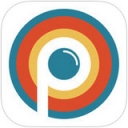找回消失的语言栏方法
在日常使用电脑时,有时我们可能会遇到任务栏中的语言栏(也称为输入法指示器)突然消失的情况。这对于需要频繁切换输入语言的用户来说,无疑会带来很大的不便。语言栏的消失可能是由多种原因引起的,包括系统设置错误、病毒或恶意软件的影响、注册表损坏等。下面,我们将从多个维度探讨如何找回消失的语言栏。
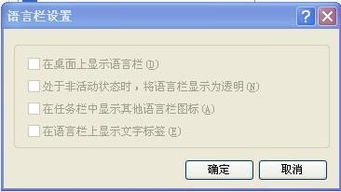
一、检查系统设置
首先,我们需要确认是否是系统设置的问题导致语言栏消失。这可以通过以下几个步骤来排查和解决:
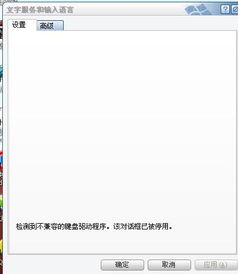
1. 打开控制面板:
点击“开始”菜单,选择“控制面板”进入。
2. 进入区域和语言选项:
在控制面板中,找到并点击“时钟、语言和区域”选项,然后选择“更改键盘或其他输入法”。
3. 更改键盘:
在弹出的“区域和语言”窗口中,选择“键盘和语言”选项卡,然后点击“更改键盘”按钮。
4. 检查语言栏设置:
在“文本服务和输入语言”窗口中,切换到“高级键设置”选项卡,确保“使用桌面语言栏(如果可用)”被勾选。此外,在“常规”选项卡中,可以查看“停靠于任务栏”是否被勾选,如果没有,请勾选它。
5. 重启计算机:
完成上述设置后,重启计算机,看看语言栏是否恢复。
二、通过任务管理器重启语言栏进程
有时,语言栏进程可能由于某种原因未能正常启动,导致语言栏无法显示。这时,我们可以通过任务管理器尝试重启该进程:
1. 打开任务管理器:
按下“Ctrl+Shift+Esc”组合键,或右键点击任务栏空白处选择“任务管理器”来打开。
2. 找到ctfmon.exe进程:
在任务管理器中,切换到“进程”选项卡,找到名为“ctfmon.exe”的进程(这是语言栏相关的进程)。
3. 结束进程并重新启动:
如果找不到该进程,可以尝试手动启动它。为此,需要先结束可能存在的同名进程(如果有的话),然后依次点击“文件”->“运行新任务”,输入“ctfmon.exe”并按回车。
4. 查看效果:
重启计算机或等待一段时间后,检查语言栏是否出现。
三、修复注册表
注册表是Windows系统中存储配置信息的重要数据库。如果注册表中的某些条目被错误修改或删除,可能会导致语言栏无法显示。这时,我们可以尝试通过修复注册表来解决问题:
注意:在修改注册表之前,请务必备份当前注册表,以防出现意外情况。
1. 打开注册表编辑器:
按下“Win+R”组合键,输入“regedit”并按回车,打开注册表编辑器。
2. 导航到相关键值:
在注册表编辑器中,导航到以下路径:
```
HKEY_CURRENT_USER\Software\Microsoft\Windows\CurrentVersion\Run
```
3. 添加ctfmon.exe条目:
在右侧窗格中,查看是否存在名为“ctfmon.exe”的字符串值。如果不存在,右键点击空白处选择“新建”->“字符串值”,将其命名为“ctfmon.exe”,并将值数据设置为“C:\Windows\System32\ctfmon.exe”(请根据实际情况调整路径)。
4. 重启计算机:
完成上述操作后,重启计算机以应用更改。
四、检查病毒或恶意软件
有时,病毒或恶意软件可能会篡改系统设置或删除关键文件,导致语言栏消失。因此,我们需要确保系统免受这些威胁的侵害:
1. 运行杀毒软件:
安装并运行可靠的杀毒软件,对系统进行全面扫描并清除发现的任何威胁。
2. 更新病毒库:
确保杀毒软件使用的是最新的病毒库,以便能够检测到最新的病毒和恶意软件。
3. 避免访问可疑网站:
不要轻易下载或安装来自不可信来源的软件或插件,避免访问可疑或不受信任的网站。
五、使用系统还原
如果以上方法都无法解决问题,我们可以考虑使用系统还原功能来恢复到一个较早的系统状态,那时语言栏可能是正常的:
1. 打开系统还原:
点击“开始”菜单,搜索“系统还原”并打开。
2. 选择一个还原点:
在系统还原窗口中,选择一个你希望恢复到的还原点(通常是在语言栏消失之前的某个时间点)。
3. 开始还原:
确认还原点后,点击“下一步”并按照提示完成还原过程。
六、重新安装输入法
如果问题依旧存在,可能是输入法本身出现了问题。这时,我们可以尝试重新安装输入法:
1. 卸载输入法:
打开“控制面板”->“时钟、语言和区域”->“更改键盘或其他输入法”->“更改键盘”,在“已安装的服务”列表中,选中要卸载的输入法并点击“删除”按钮。
2. 重新安装输入法:
从官方网站下载最新的输入法安装包,并按照提示进行安装。
3. 重启计算机:
完成安装后,重启计算机以应用更改。
七、考虑系统更新或重装
如果以上所有方法都无法解决问题,并且问题持续存在,可能是系统本身存在严重的错误或损坏。这时,我们可以考虑进行系统更新或重装:
1. 系统更新:
确保系统使用的是最新的更新补丁,有时系统更新可以解决一些已知的问题。
2. 系统重装:
如果问题依旧无法解决,并且严重影响到你的使用体验,可以考虑备份重要数据后重装系统。
结语
语言栏的消失可能是由于多种原因引起的,但通过以上多个维度的排查和解决步骤,我们有很大的机会找回消失的语言栏。在处理此类问题时,请务必保持耐心和细心,遵循正确的步骤进行操作。同时,定期对系统进行维护、更新和杀毒也是预防类似问题发生的重要措施。希望这篇文章能帮助你解决语言栏消失的问题,提升你的使用体验。
- 上一篇: 怎样给微信拍一拍添加有趣的文字?
- 下一篇: 如何卸载百度卫士?
新锐游戏抢先玩
游戏攻略帮助你
更多+-
12/22
-
12/22
-
12/22
-
12/22
-
12/22